Szeretnél gyorsan létrehozni egy lenyűgöző, nagyszerű weboldalt, méghozzá ingyen és minden kódolási ismeretek nélkül? Nos, most megteheti az Astra témával és annak ingyenes bővítményével plugin Starter Templates.
A plugin segítségével könnyedén importálhatja a több mint 150 professzionálisan tervezett Astra webhelysablon bármelyikét a WordPress webhelyére. Sőt, a sablonok mindegyike teljesen testreszabható, és kompatibilis a népszerű oldalkészítőkkel. Mint ilyen, szabadon módosíthatja, amennyire csak akarja, amíg meg nem kapja webhelyének tökéletes megjelenését.
Ha ez felkeltette az érdeklődését, akkor itt a teljes útmutatónk arról, hogyan hozhat létre lenyűgöző blogtervet az Astra témával és a Starter Templates kiegészítővel.
Tehát minden további nélkül kezdjük:
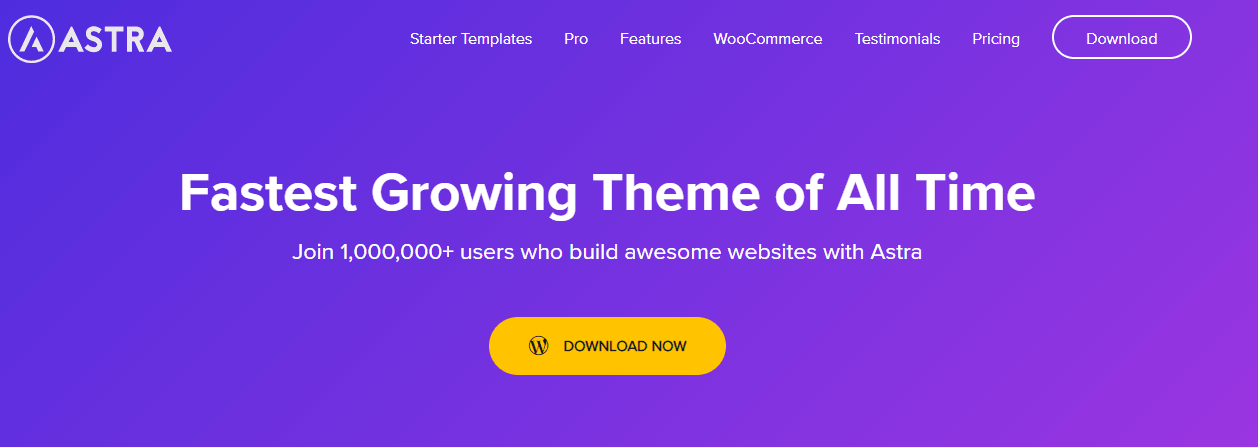
Tartalomjegyzék:
- Telepítse az Astra Theme and Starter Templates Plugin
- 1. lépés: Telepítse az Astra Theme és a Starter Templates kiegészítőt
- 2. lépés: Keresse meg az előre elkészített Astra-sablonokat
- 3. lépés: Előre elkészített sablon importálása
- Blogbejegyzés testreszabása
- blog archívum
- Blogbejegyzés tartalma
- Blogbejegyzés szerkezete
- Blog Meta
- Blogtartalom szélessége
- Tipográfiai beállítások
- Egyetlen hozzászólás
- Astra Theme Pro
- Következtetés
Telepítse az Astra Theme and Starter Templates Plugin
Amint azt már tudnia kell, az Astra egy freemium téma. Ez azt jelenti, hogy az alaptéma ingyenesen használható, és alapvető funkciókkal rendelkezik. Azonban sokkal fejlettebb funkciókat kínál, és ezek feloldásához frissítenie kell a prémium verzióra.
Ennek ellenére a Starter Templates kiegészítő teljesen ingyenesen használható. Hozzáférést biztosít az összes professzionálisan megtervezett, használatra kész Astra-sablonhoz a WordPress háttérrendszerének kényelméből. Innen könnyedén importálhatja ezeket a sablonokat, és alkalmazhatja a designt a WordPress webhelyére.
Megjegyzés : Egyes sablonok ingyenesek, mások prémium kategóriájúak. Ha Ön ingyenes Astra felhasználó, csak az ingyenes sablonokhoz férhet hozzá. Az összes sablon feloldásához frissítenie kell az Astra Pro-ra.
Mindezek mellett itt van egy lépésről lépésre bemutatott útmutató a Starter Templates bővítmény Astra-hoz való telepítéséhez és az előre elkészített sablonok WordPress webhelyére történő importálásához.
1. lépés: Telepítse az Astra Theme és a Starter Templates kiegészítőt
**Ha már telepítve van az Astra Theme, ugorjon arra a részre, ahol megmutatjuk, hogyan kell telepíteni a Starter Templates kiegészítőt.
Jelentkezzen be a WordPress háttérműszerfalára. Innentől először az Astra témát telepítjük, majd a Starter Templates kiegészítőt.
Az Astra téma telepítéséhez lépjen a Megjelenés > Témák , és kattintson az Új hozzáadása . Most írja be az „Astra” szót a keresősávba, és kattintson a „Telepítés” gombra az Astra témához.
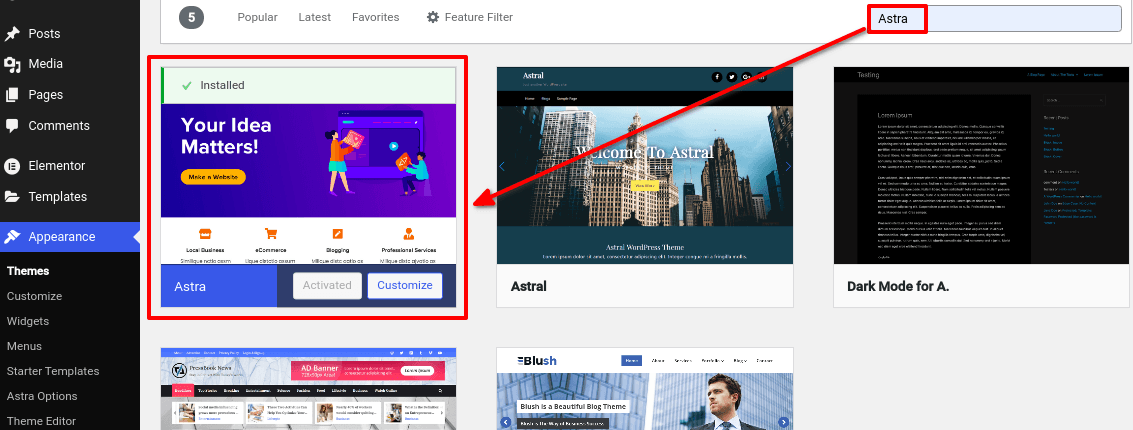
A telepítés után kattintson az „Aktiválás” gombra, és kész.
Az Astra téma telepítése után lépjen Plugin s > Add New menüpontra a bal oldali oldalsávon, és keresse meg a „Starter Templates” kifejezést. Kattintson a következő képen kiemelt plugin
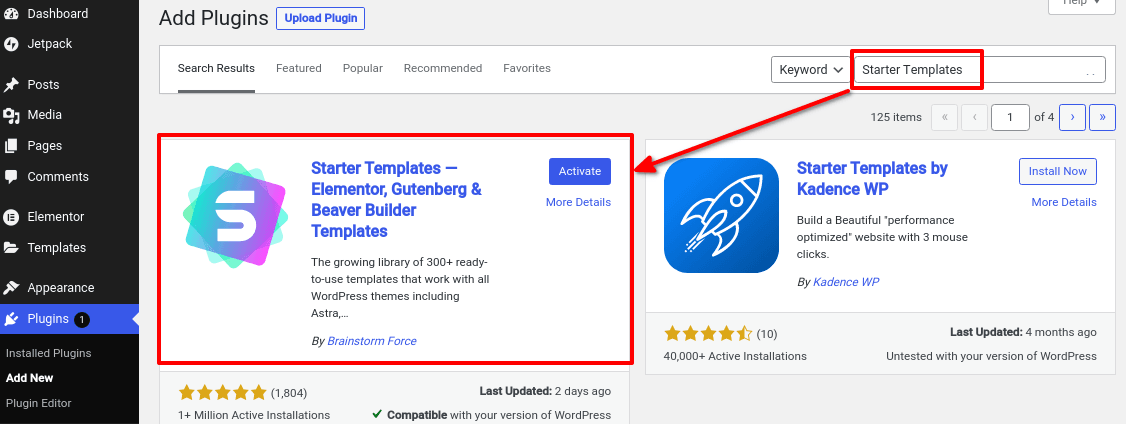
A telepítés befejezése után kattintson az „Aktiválás” gombra, és kész.
Itt az ideje, hogy megkezdje az előre megtervezett sablonok importálását.
2. lépés: Keresse meg az előre elkészített Astra-sablonokat
A Kezdősablonok bővítmény aktiválása után lépjen a Megjelenés > Kezdősablonok . Itt felkérjük, hogy válasszon egy oldalkészítőt, és ezt a négy lehetőséget kapja: Gutenberg, Elementor, Beaver Builder és Brizy. Attól függően, hogy melyik Oldalkészítőt választotta, a plugin megjeleníti a vele kompatibilis sablonokat.
Az oktatóanyag kedvéért az Elementort választottuk.
Miután kiválasztotta a választott oldalkészítőt, a következő képernyőre kerül.
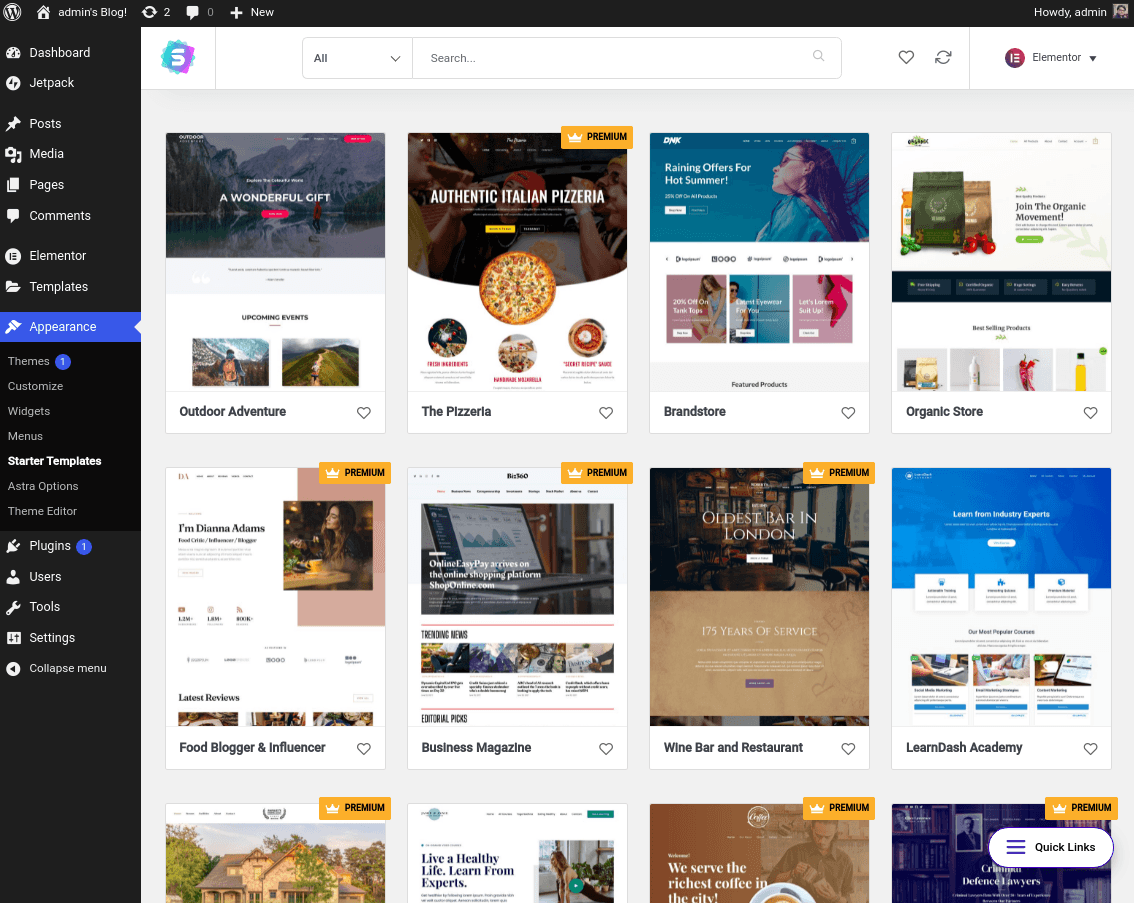
Adott sablonokat kereshet a keresősáv segítségével, és szűrhet is a lehetőségek között, a réstől függően. Innen is válthat másik oldalkészítőre, ha úgy tetszik.
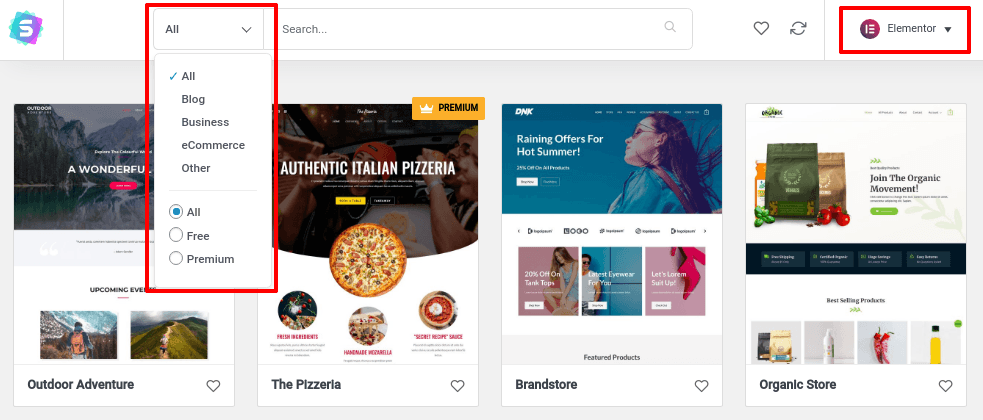
Figyelje meg, hogy egyes sablonok PREMIUM címkével rendelkeznek. Ez azt jelenti, hogy csak az Astra Pro felhasználók számára érhetők el.
3. lépés: Előre elkészített sablon importálása
Ha talál egy előre elkészített sablont, amely tetszik, kattintson rá. Ez kibővíti, hogy megjelenítse a sablon összes oldalát.
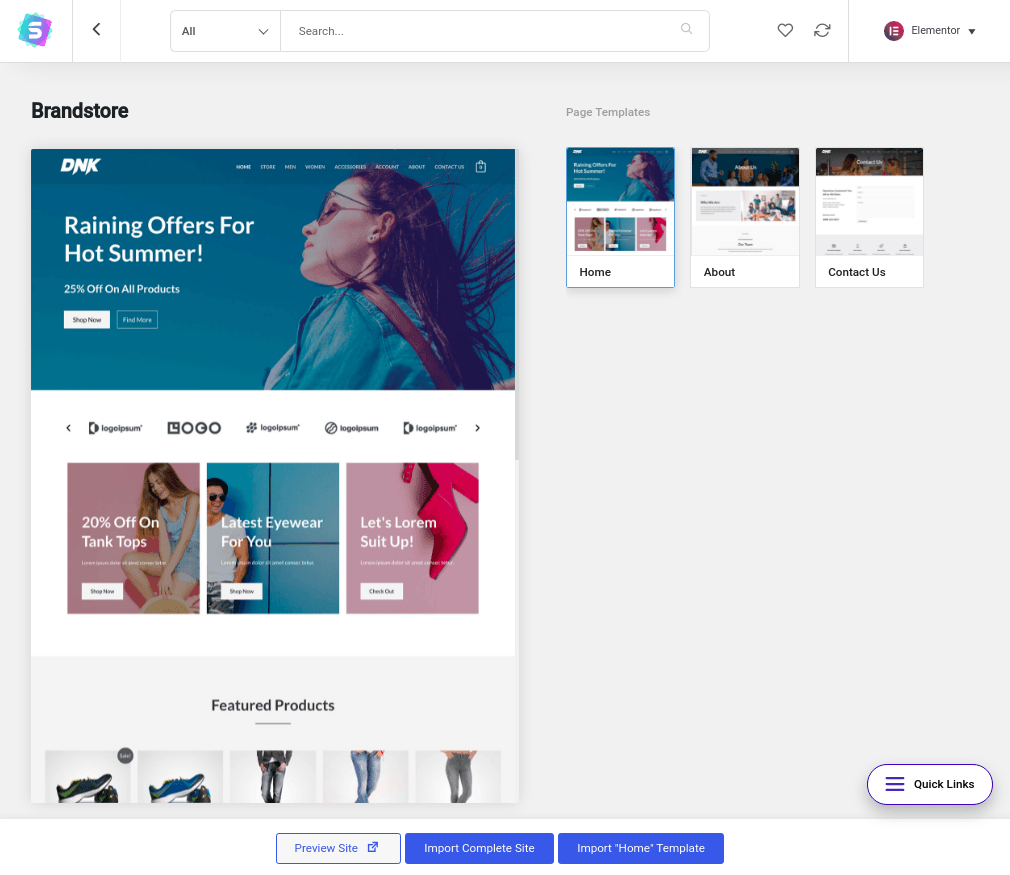
Innen a „Webhely előnézete” lehetőségre kattintva megtekintheti a sablon kialakítását. Ha tetszik, kattintson a „Teljes webhely importálása” gombra, hogy megkapja az összes webhelysablont, vagy ugyanúgy, mint az „Import „Otthon” sablonnál, amely csak a Kezdőlap sablont fogja letölteni.
Az importálás gomb megnyomása után egy párbeszédpanel jelenik meg, amely további információkat kér arról, hogy importálni kívánja-e a testreszabási beállításokat és widgeteket.
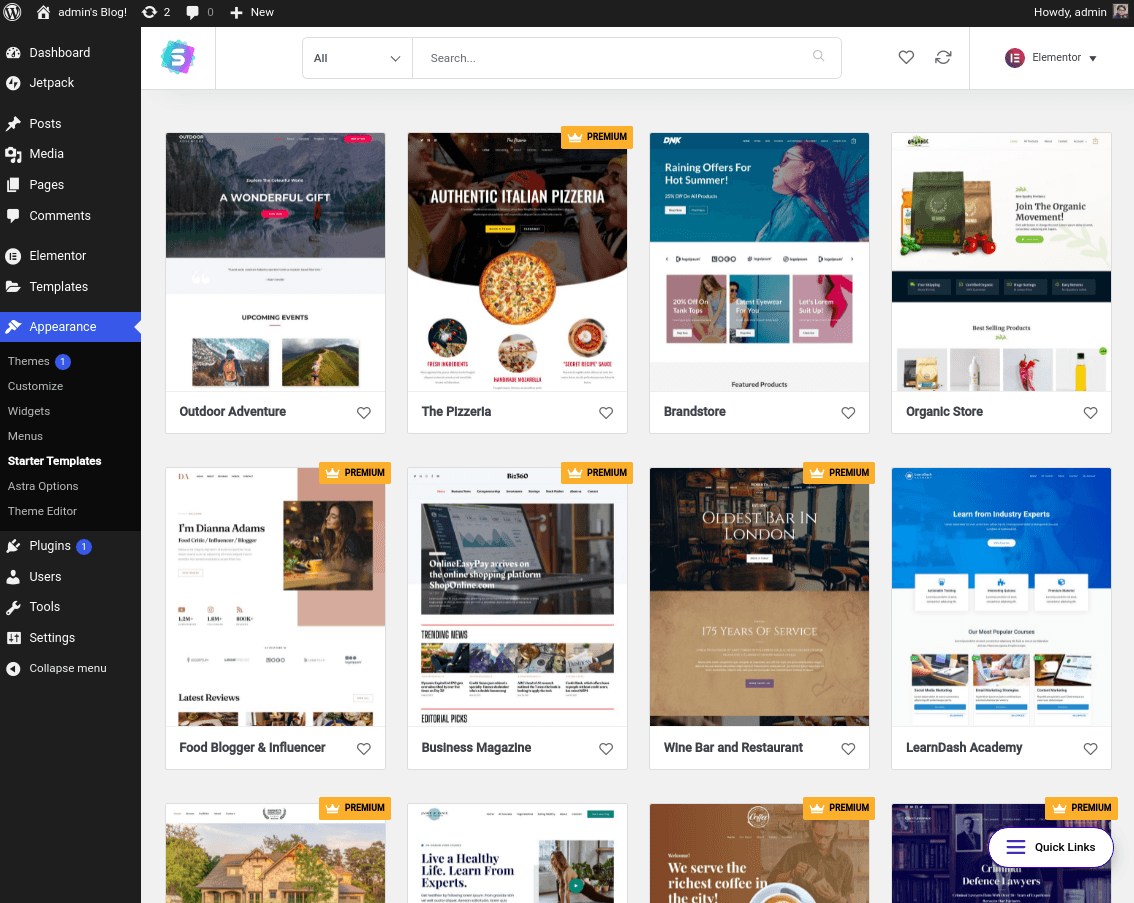
Válassza ki a megfelelő beállításokat, kattintson a Tovább gombra, és megkezdődik az új sablon importálása. Az importálási folyamat befejezése után a „Webhely megtekintése” gombra kattintva megtekintheti, hogyan néz ki új webhelye.
És ez az! Sikeresen elkészített egy gyönyörű webhelytervet az Astra téma és a Starter Templates kiegészítővel.
Blogbejegyzés testreszabása
Az Astra téma testreszabási beállításai segítenek a blog színeinek testreszabásában, a betűtípusok kiválasztásában, az elrendezés kiválasztásában és még sok másban.
Szóval készen állsz a blogbejegyzésünk testreszabására?
Lépjen a Megjelenés > Testreszabás > Blog menüpontra
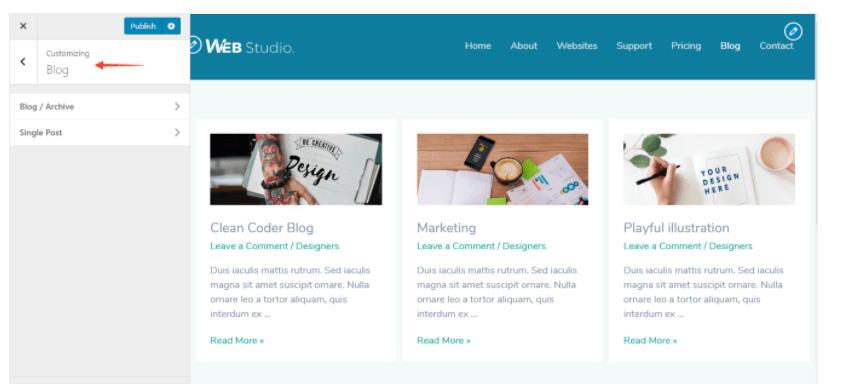
Most két lehetőségre lesz irányítva: blog/archívum vagy egyetlen bejegyzés
blog archívum
A Blogarchívum olyan bejegyzések gyűjteménye, amelyek csoportosítva bemutatják munkáit, információkat osztanak meg termékeiről, és érdekes módon közzétehetik a termékeivel kapcsolatos frissítéseket. Tehát a blog archív oldalának testreszabásához az Astra téma négy szokásos beállítási lehetőséget kínál; blogbejegyzés tartalma, blogbejegyzés szerkezete, blog meta és blogtartalom szélessége.
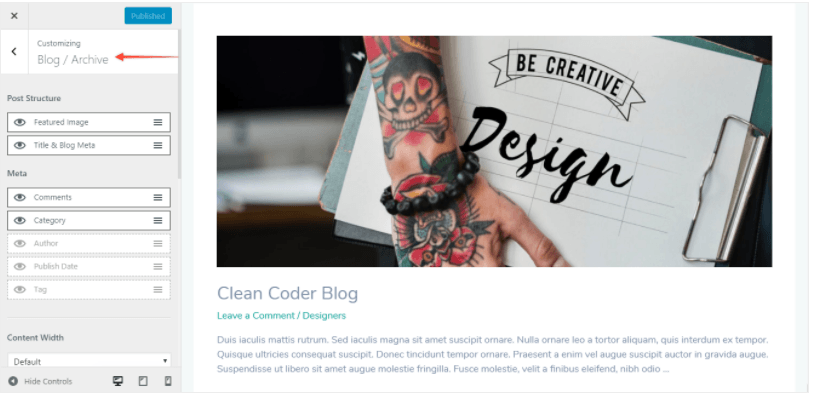
Blogbejegyzés tartalma
A blogbejegyzés tartalma egy blog írott információja vagy írott tartalma. Így akár teljes tartalomban, akár kivonatosan kezelheti a blogbejegyzés tartalmát.
A teljes tartalom opciónál a teljes írás/tartalom látható az archív oldal számára. Míg a kivonatban a tartalomnak csak egy rövid kivonata jelenik meg. A kivonat tartalmában az alapértelmezett hosszúság 55 szó az ingyenes Astra-téma testreszabási opcióhoz. Míg az Astra profi verziójában teljes mértékben Ön szabályozhatja a szavak számát.
Blogbejegyzés szerkezete
A blogbejegyzés szerkezetének segítségével kezelheti blogbejegyzésének kiemelt képét, címét és blogmétáját.
Az Astra téma azt is lehetővé teszi a felhasználók számára, hogy letiltsák vagy elrejtsék a funkciókép és a blog Meta beállítását. Ha elrejti vagy kikapcsolja őket, a cím eltűnik a blog Meta opciójából. Ezért legyen éber blogbejegyzése testreszabása során. A Blog Meta elengedhetetlen eleme a blogodnak, ezért letiltása nem jó döntés.
Blog Meta
A Blog Meta a blog vagy az Ön által írt tartalom rövid leírása. Az olvasó mindig szívesen megtudja ezt a plusz információt, mert ez segít eldönteni, hogy a blogban található információ megéri-e az idejét vagy sem.
Tehát engedélyezze az opciót, és szabja testre a Meta blogot a testreszabási lehetőségeivel; számos beérkezett megjegyzés, bejegyzés és szerző, megjelenési dátum és címkék.
Blogtartalom szélessége
Az Astra téma lehetővé teszi a felhasználók számára a blog tartalom szélességének kezelését is. Beállíthatja a tartalom szélességét az alapértelmezett beállításra, vagy beállíthatja stílusának megfelelően; testreszab. Ha a testreszabás lehetőséget választotta, a blog szélességét 0 és 500 közötti skálatartományban testreszabhatja.
Tipográfiai beállítások
A tipográfia a testreszabás legérdekesebb része. Ezzel a beállítási lehetőséggel stílusának megfelelően alakíthatja ki archívumának és bejegyzésének címét. Válassza ki blogja betűtípusát, színét és stílusát, és pillanatok alatt egy nagyszerű megjelenést hoz létre. Nincs szóváltás, nincs kódolási tudás, nincs szükség szakértői segítségre; csak az Astra témára van szüksége egy gyönyörű, lenyűgöző blogterv létrehozásához.
Ha egyetlen bejegyzést vagy egyedi blogtémát szeretne személyre szabni, az Astra-téma azt is lehetővé teszi, hogy ezt könnyedén megteheti.
Egyetlen hozzászólás
Ugrás a Megjelenés> Testreszabás> Blog> Egyetlen bejegyzéshez Az egyetlen bejegyzésen belül testreszabhatja a blogbejegyzés tartalmának szélességét, szerkezetét és metaadatait. Beállíthatja a tartalom szélességét az alapértelmezett beállításra, vagy testreszabhatja az igényei szerint.
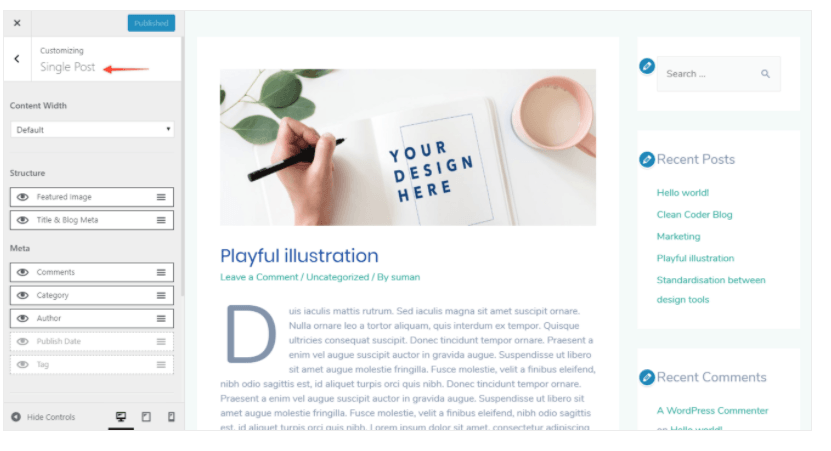
A szerkezeti opcióban hozzáadhat jellemző képeket és címeket, valamint a blog metaadatait. A Meta opcióban személyre szabhatja a megjegyzéseket, a kategóriát, a szerzőt, a közzétételi dátumot és a címkét. Egyszerűen a szem ikonra kattintva engedélyezheti/letilthatja az opciót.
Astra Theme Pro
Az Astra téma ingyenes verziója nem csak kompatibilis, de könnyű, szupergyors és erősen ajánlott. Ha azonban további speciális lehetőségeket szeretne igénybe venni, akkor ráakadhat a pro verziójukra. Nézzünk meg néhány pro verzió kínálatukat:
- Lehetővé teszi a felhasználók számára, hogy lenyűgöző rácsokat, falazatokat és listaelrendezéseket hozzanak létre a blog- és archív oldalakhoz
- Számozott oldalszámozást és végtelen görgetős oldalszámozást kínál
- az Olvasási idő becslését kínálják ; képet ad a látogatónak a blog hosszáról
Egyedi bejegyzésekhez a szerzői információs mező, a korábbi bejegyzések automatikus betöltése további testreszabási lehetőségeket kínál az Astra Pro.
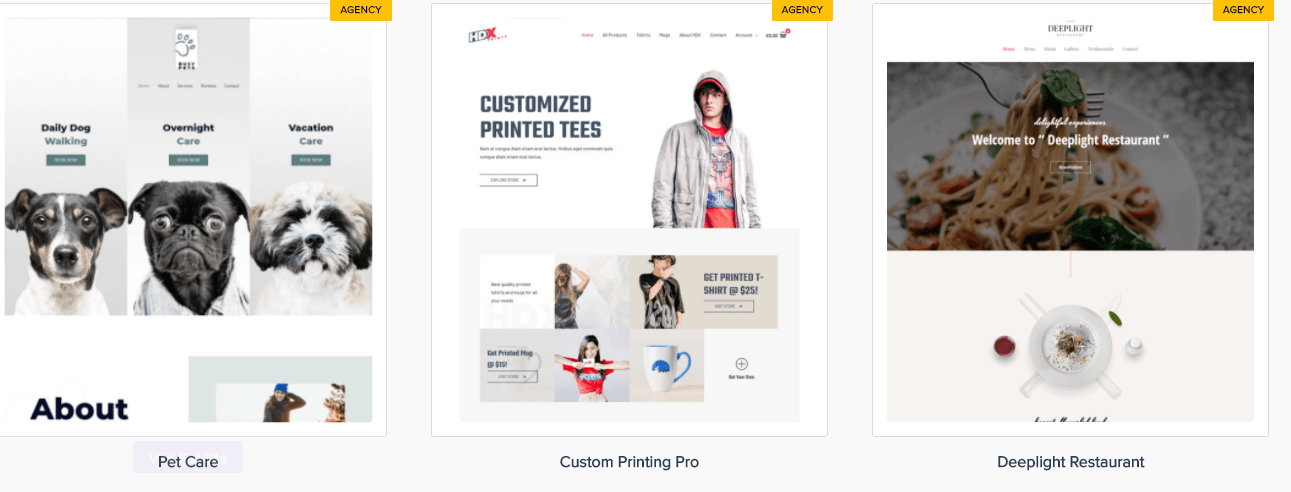
Így most már nem bonyolultabb a kiemelt kép melletti párnázás eltávolítása és az előző bejegyzés automatikus megtekintése kattintás nélkül. Ez fenntartja a felhasználók elkötelezettségét a cikkekben, és a látogatókat a blogokban.
- Az Astra téma gyönyörű, lenyűgöző és vonzó kezdősablonok nagy gyűjteményét kínálja. Mindenképpen megéri befektetni a pénzt
- Az Astra pro webhelyelrendezési modult is kínál. A webhelyelrendezési modul teljes szélességű elrendezést, rugalmas elrendezést, rögzített szélességű és párnázott elrendezési lehetőséget kínál. Különálló webhelyelrendezési lehetőségeik segítségével gond nélkül létrehozhat kreatív, félelmetes és egyedi blog- és archív oldalakat.
Következtetés
Az Astra téma egy freemium, gyors, könnyű téma, amely a piacon kezdőknek és profiknak készült. Segítségével gyorsan, egyszerűen és könnyedén létrehozhat egy lenyűgöző blogot. Az Astra téma segítségével vezérelheti blogbejegyzéseinek és archív oldalainak kialakítását. A testreszabási lehetőségek széles skáláját kínálja; a tartalmat, a szélességet, a Métát és a tipográfiát saját akarata és vágya szerint kezelheti. A blogok és archív oldalak formázása már nem okoz gondot. Szüksége van Astra Theme-re, és munkája könnyedén és perceken belül integrálódik. Az Astra egy ingyenes téma; Ha azonban csillogást szeretne adni a blogjainak, használhatja prémium verziójukat is. Az Astra pro további testreszabási lehetőségeket kínál, amelyek nem csak méltóak, hanem költséghatékonyak is.

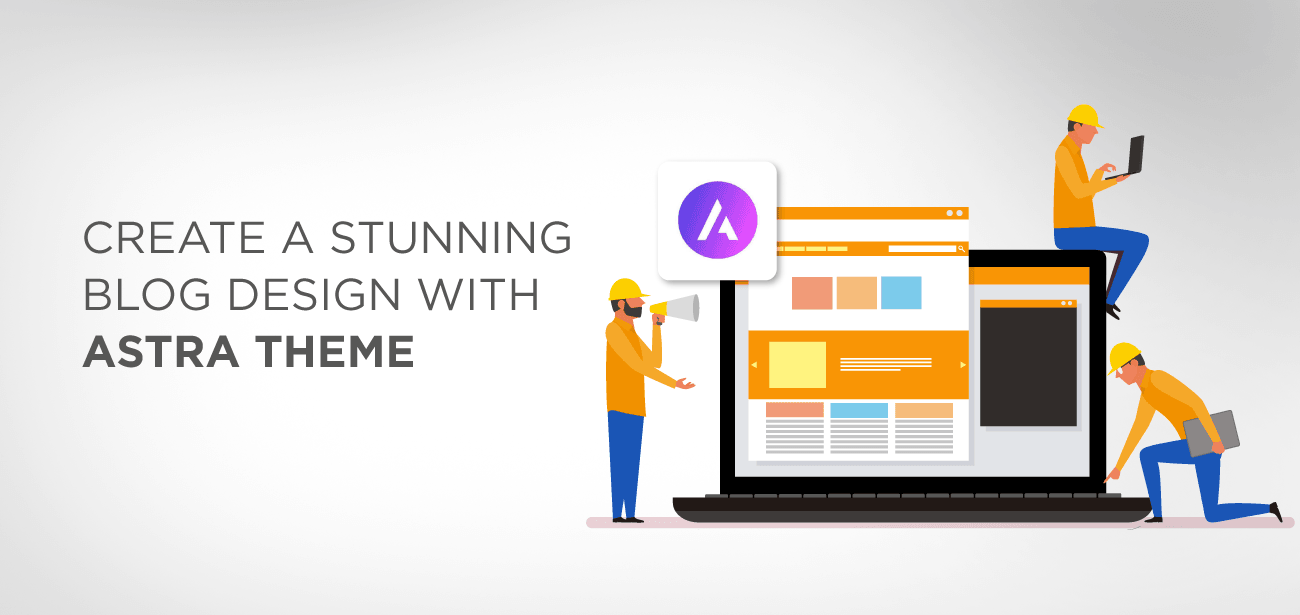





Yah artical hamare liye us ful hai
Köszönöm szépen a magyarázatot, kérem vegye fel velem a kapcsolatot a webes személyesen és sok érdeklődéssel!
De az alapértelmezett blogarchívum oszlopokkal nem így jelenik meg. A bejegyzések listáján egymás mögött jelenik meg. Nem találok lehetőséget a változtatásra.
Szia, megnézted a témabeállítást a blog részben? Meg kell találnia a kijelző beállításait.
Köszönöm, szeretem Eucht. Für Alkalom-Designer einfach ideális!!! Férfi ül az erdőben a ház előtt, wenn férfi, akinek semmi tervezése nincs a házban. With Eurer bebilderten Wegbeschreibung wird es wirklich einfacher. Supi, manchmal hakt es nur an eeninem Punkt und man kommt auch wieder alleine zurecht. Mega!
Bonjour,
szívesen fogadja előfizetését (ez az első alkalom, hogy megkapja előfizetését!). Que se passe-t-il quand on arrete l'bonne? les options payantes disparaissent ?